مواد جي جدول
هن آرٽيڪل ۾، اسان توهان کي ڏيکارينداسين ته ايڪسل ۾ ترتيب کي ڪيئن ختم ڪجي. Microsoft Excel ۾، اسان اڪثر پنهنجي ڪم جي سهولت لاءِ ڊيٽا ترتيب ڏيون ٿا. ڪڏهن ڪڏهن اسان کي ڊيٽا کي ترتيب ڏيڻ جي ضرورت آهي عارضي طور تي مستقل طور تي نه. تنهن ڪري، هن آرٽيڪل ۾، اسين اصل ڊيٽا سيٽ ڏانهن واپس وڃڻ لاءِ ايڪسل ڊيٽا مان ترتيب کي هٽائڻ جا 3 طريقا بيان ڪنداسين.
پريڪٽس ورڪ بڪ ڊائون لوڊ ڪريو
توهان هتي تان مشق ورڪ بڪ ڊائون لوڊ ڪري سگهو ٿا.
Remove Sort.xlsx
3 آسان طريقا Excel ۾ ترتيب کي ختم ڪرڻ
سڀني ٽن طريقن جي ذريعي وڃڻ کان پوء، توهان قابل ٿي ويندا هڪ Excel dataset مان آساني سان ترتيب ڏيڻ کي هٽايو. صرف طريقن کي پڙهو ۽ اسان سان گڏ سڀ قدم احتياط سان ڪريو.
1. Excel ۾ ترتيب کي هٽائڻ لاءِ روايتي Undo ڪمانڊ استعمال ڪريو
روايتي Undo ڪمانڊ آهي Ctrl + Z . اسان هن عمل کي استعمال ڪري سگهون ٿا ڪنهن به قسم جي عمل کي رد ڪرڻ لاءِ. ترتيب ڏيڻ کي هٽائڻ لاء، هي حڪم پڻ لاڳو ٿئي ٿو. توھان کي ھن طريقي کي ڏيکارڻ لاءِ اسين ھيٺ ڏنل ڊيٽا سيٽ استعمال ڪنداسين. اسان وٽ ھيڊر سيلز ۾ فائلر بٽڻ آھن. ھاڻي ھن مثال ۾ توھان جي سھولت لاءِ اسين پھريائين ڊيٽا کي ترتيب ڏينداسين پوءِ ترتيب کي ختم ڪنداسين. اچو ته انهن قدمن تي هڪ نظر وجهون ته اسان اهو ڪيئن ڪري سگهون ٿا.

STEPS:
- سڀ کان پهريان، تي ڪلڪ ڪريو هيڊر سيل جو فلٽر بٽڻ D4 .
- ٻيو، دستياب اختيارن مان "سڀ کان ننڍي کان وڏي کي ترتيب ڏيو" چونڊيو.

- ٽيون، اسان ڏسي سگهون ٿاسيل ۾ آئڪن کي ترتيب ڏيو D4 . “سيلز اماؤنٽ” ڪالمن ۾ قدر پڻ ننڍي کان وڏي قدر تائين ترتيب ڏنل آهي.
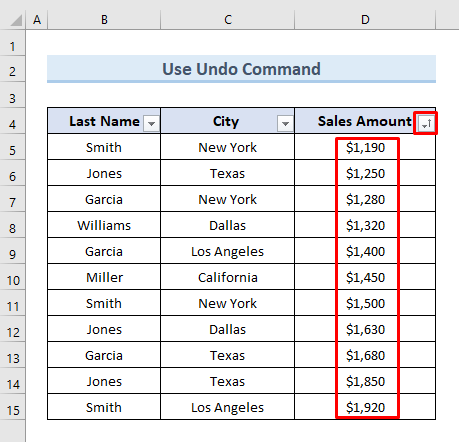
- ان کان پوءِ، دٻايو Ctrl + Z .
- آخر ۾، اسان ڏسي سگهون ٿا ته اسان جي ڊيٽا سيٽ ۾ وڌيڪ ترتيب نه آهي. تنهن ڪري، اسان اصل ڊيٽا سيٽ واپس حاصل ڪريون ٿا.

نوٽ: undo حڪم صرف فوري عمل کي رد ڪرڻ لاءِ لاڳو ٿئي ٿو. جيڪڏهن توهان ورڪ شيٽ کي بند ڪيو ۽ ان کي 2 ڪلاڪن يا 5 ڏينهن کان پوءِ کوليو، توهان Ctrl + Z ڪمانڊ سان ترتيب نه هٽائي سگهندا.
2. هٽايو ترتيب کي Excel ۾ استعمال ڪندي ترتيب ڏيو ۽ amp; فلٽر جا اختيار
اسان پڻ استعمال ڪري سگھون ٿا “ترتيب ڪريو ۽ فلٽر” آپشن مان “ايڊيٽنگ“ سيڪشن جي هوم ٽيب . اسان هن طريقي کي ظاهر ڪرڻ لاء اسان جي پوئين مثال جي ڊيٽا سيٽ استعمال ڪنداسين. تنهن ڪري، هن طريقي کي سمجهڻ لاءِ اسان سان هيٺ ڏنل قدمن تي عمل ڪريو.

STEPS:
- پهرين، تي ڪلڪ ڪريو هيڊر سيل جو فلٽر بٽڻ D4 .
- اڳيون، اختيار کي منتخب ڪريو ”ترجمو ڪريو وڏي کان ننڍو“ .

- تنهنڪري، اسان سيل ۾ ترتيب ڏيڻ واري آئڪن کي ڏسي سگهون ٿا D4 . ان سان گڏ، اسان کي “سيلز اماؤنٽ” ڪالمن جون سڀ کان وڏي کان ننڍي تائين ترتيب ڏنل قدر ملي ٿي.
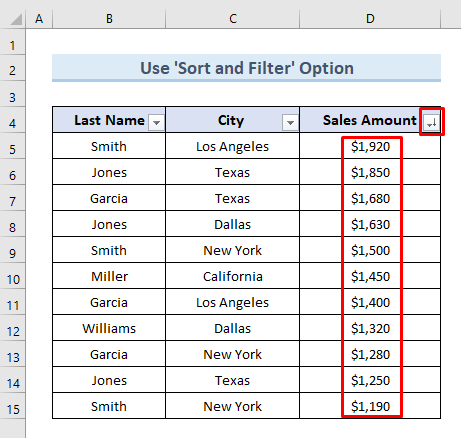
- پوءِ، وڃو Home .
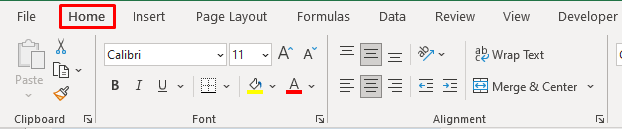
- ان کان پوءِ، ”ايڊٽنگ“ سيڪشن مان گهر ٽيب، کوليو "ترتيب ڪريو ۽ amp; فلٽر” ڊراپ-ڊائون.
- منتخب ڪريوراءِ صاف ڪريو ڊراپ-ڊائون مان.
22>
- آخر ۾، اسان ڏسي سگهون ٿا ته هيڊر سيل ۾ ڪو به ترتيب ڏيڻ وارو آئڪن ناهي D4 .
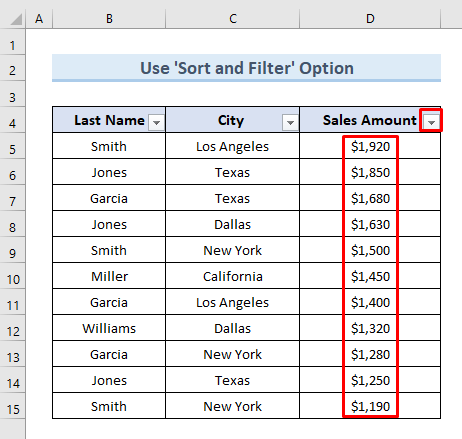
نوٽ: اهو نوٽ ڪرڻ ضروري آهي ته ” Sort & جو استعمال ؛ فلٽر " اختيار صرف ترتيب ڏيڻ واري آئڪن کي هٽائي ٿو. هي اختيار ڊيٽا سيٽ کي اصل ورزن ۾ بحال نٿو ڪري.
ساڳئي پڙھڻ
- ڪسيل مان گرڊ ڪيئن ختم ڪجي (6 آسان طريقا) 12> ايڪسل ۾ سرحدون هٽايو (4 تڪڙا طريقا) 13>12> ڪيئن هٽايو چيڪ بڪس ايڪسل ۾ (6 طريقا) <12 ايڪسل ۾ تاريخ مان ٽائم اسٽيمپس کي هٽايو (4 آسان طريقا) 12> ڪيئن ختم ڪجي ايڪسل ۾ نمبر ايرر (3 طريقا)
3. Insert Index Column to Remove Sort in Excel
سڀ کان وڌيڪ اثرائتو طريقو هڪ ايڪسل ورڪ شيٽ مان ترتيب ڏيڻ کي هٽائڻ آهي Index Column . ھن اضافي ڪالمن سان، اسين ھميشه ٻڌائي سگھون ٿا ته ڊيٽا سيٽ جي حالت کي ترتيب ڏنو ويو آھي يا نه. اسان وٽ ھيٺ ڏنل ڊيٽا سيٽ جدول جي شڪل ۾ آھي ۽ اسان ھڪڙي انڊيڪس ڪالم داخل ڪنداسين ھن ڊيٽا سيٽ جي ترتيب کي ختم ڪرڻ لاءِ. ھن عمل کي انجام ڏيڻ لاءِ ھيٺ ڏنل قدمن تي عمل ڪريو.

STEPS:
- شروع ۾، ڪريو <1 “سيلز امائونٽ” ۾ ڪنهن به سيل تي تي صحيح ڪلڪ ڪريو.
- اڳيون، وڃو داخل ڪريو اختيار ۽ چونڊيو “ٽيبل ڪالمن ساڄي طرف” .

- تنهنڪري، اسان ساڄي پاسي هڪ اضافي ڪالم ڏسي سگهون ٿا.ڪالم “سيلز امائونٽ” .

- پوءِ، اسان اضافي ڪالم جو نالو بدلائي “نئين انڊيڪس”<ڪيو. 2>.

- هاڻي، قيمت داخل ڪريو 1 سيل ۾ E5 . سيل منتخب ڪريو E5 ۽ Fill Handle ٽول کي ڪالم جي آخر تائين ڇڪيو.
- پوءِ، ساڄي هيٺئين ڪنڊ جي ڊراپ ڊائون مان اختيار چونڊيو سيريز ڀريو .

- اسان نئين “انڊيڪس” ۾ انڊيڪس نمبرن جو هڪ سلسلو حاصل ڪندا آهيون.
29>
11>12>ان کان پوءِ سيل ۾ فلٽر آئڪن تي ڪلڪ ڪريو C4 . ڪالمن کي ترتيب ڏيو شهر ترتيب اختيار استعمال ڪندي “Sort A to Z” . 
- The ڪالمن جا قدر “شهر” الفابيٽ سان ترتيب ڏنل آهن A کان Z تائين. جيڪڏهن اسان ڪالمن جي قدرن کي ڏسون ٿا “نئين انڊيڪس” پڻ ڪالمن سان ترتيب ڏنل آهن “شهر” .
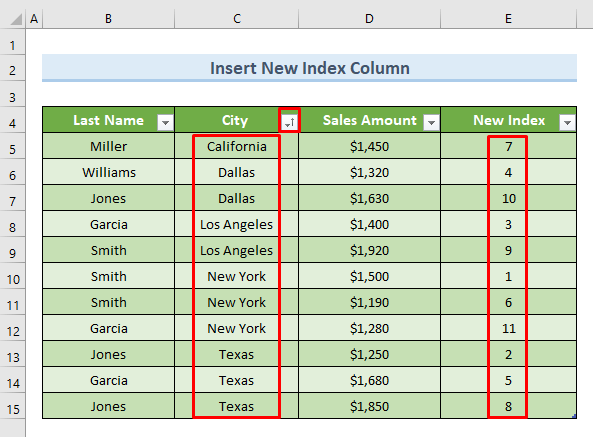
- تنهنڪري، "نئون انڊيڪس" ڪالم هڪ سراغ رکي ٿو ته ڇا اسان جي ڊيٽا ترتيب ڏنل آهي يا نه. هاڻي جيڪڏهن اسان پنهنجي ڊيٽا سيٽ مان ترتيب ڏيڻ کي هٽائڻ چاهيون ٿا ته صرف “نئين انڊيڪس” ڪالمن کي “ننڍي کان وڏي” مان ترتيب ڏيو.

- آخرڪار، اسان حاصل ڪريون ٿا نه رڳو ترتيب ڏنل قيمت “نئين انڊيڪس” ڪالمن جي پر پڻ ڪالم “شهر” .

نوٽ: جيڪڏهن توهان ٽيبل فارميٽ جي بدران ڊيٽا رينج استعمال ڪندي ڊيٽا کي فلٽر ڪري رهيا آهيو، فلٽرنگ آپشن نئين داخل ٿيل ڪالمن ۾ موجود نه هوندو. توهان کي فلٽرنگ آپشن کي لاڳو ڪرڻو پوندووري نئين داخل ڪيل ڪالمن ۾.
نتيجو
آخر ۾، هن آرٽيڪل مان، توهان ڄاڻو ٿا 3 طريقن جي باري ۾ ته ڪيئن excel ۾ ترتيب کي هٽايو وڃي. اسان جو مشق ورڪ بڪ ڊائون لوڊ ڪريو، جيڪو هن پوسٽ سان ڳنڍيل آهي، ۽ بهترين نتيجو لاء پاڻ کي مشق ڪريو. جيڪڏهن توهان وٽ ڪو سوال آهي يا توهان کي خبر آهي ته ڪنهن به نئين طريقي سان ايڪسل ۾ ترتيب کي هٽائڻ لاء، مهرباني ڪري هيٺ ڏنل تبصرو ڇڏي ڏيو. اسان جيترو جلدي ٿي سگهي جواب ڏيڻ جي پوري ڪوشش ڪنداسين.

